VPN คืออะไร ข้อดีและข้อเสียของ VPN เครือข่ายส่วนตัวเสมือน

VPN คืออะไร มีข้อดีข้อเสียอะไรบ้าง? มาพูดคุยกับ WebTech360 เกี่ยวกับนิยามของ VPN และวิธีนำโมเดลและระบบนี้ไปใช้ในการทำงาน
ใน Windows มีเคล็ดลับบางประการที่ช่วยให้ผู้ใช้สามารถเปิดแอปพลิเคชันที่ใช้บ่อยๆ โดยใช้แป้นพิมพ์ลัด การตั้งค่าและใช้งานทางลัดเหล่านี้จะทำให้คุณเปิดแอปพลิเคชันที่ต้องการได้อย่างรวดเร็วโดยไม่ต้องใช้เมาส์เลื่อนไปเหนือแต่ละขั้นตอนเพื่อค้นหาแอปพลิเคชัน
5 วิธีเปิดโปรแกรมบน Windows ได้อย่างรวดเร็ว
หมายเหตุ : คำแนะนำในบทความนี้ใช้ได้กับ Windows 11/10 และ Windows 7 แม้ว่าคำแนะนำในบทความนี้จะมีไว้สำหรับโปรแกรม/แอปพลิเคชัน แต่คุณก็ยังสามารถใช้เปิดโฟลเดอร์และเว็บไซต์โปรดด้วยแป้นพิมพ์ลัดได้
เคล็ดลับนี้ใช้ได้ดีกับ Windows 11, Windows 10 และ 7 หากต้องการทำเช่นนี้ ก่อนอื่นคุณต้องปักหมุดแอปที่ใช้บ่อยไว้ที่แถบงาน จากนั้นใช้ ปุ่ม Windows + ลำดับของแอปบนแถบงาน ขั้นตอนที่เฉพาะเจาะจงมีดังต่อไปนี้:
- ขั้นตอนที่ 1 : ปักหมุดแอปพลิเคชัน/โปรแกรมบนแถบงาน
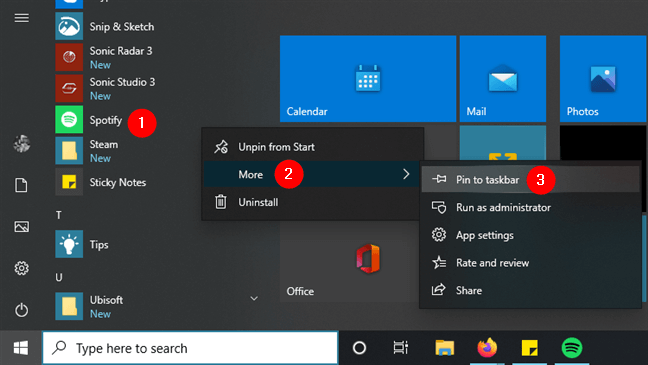
- ขั้นตอนที่ 2 : ใช้ปุ่มลัดบนแถบงาน
ใน Windows เราสามารถกดปุ่ม Windows + ตัวเลขลำดับเพื่อเปิดแอปพลิเคชันที่เกี่ยวข้องบนแถบงานได้อย่างรวดเร็ว ตัวอย่างภาพด้านล่าง:
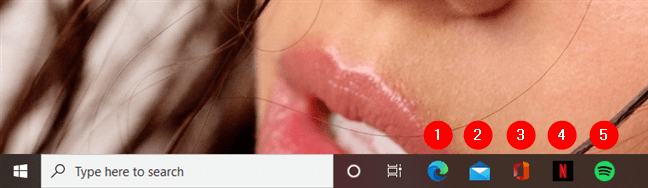
เพื่อเปิดแอปพลิเคชันข้างต้นเราสามารถใช้ทางลัดดังต่อไปนี้:
คุณสามารถทำสิ่งนี้ได้ด้วยการปักหมุดแอป 9 แอปแรกไว้บนแถบงาน โดยที่แต่ละแอปจะได้รับหมายเลขที่สอดคล้องกันตั้งแต่ 1 ถึง 9 ขึ้นอยู่กับตำแหน่งของแอปนั้นๆ
หากโปรแกรมเปิดอยู่แล้ว การกดปุ่มลัดจะสลับไปที่โปรแกรมอย่างรวดเร็วเช่นกัน เมื่อโปรแกรมเปิดหน้าต่างหลายหน้าต่าง แป้นพิมพ์ลัดจะช่วยให้คุณสลับไปมาระหว่างหน้าต่างเหล่านี้ได้
ผู้ใช้สามารถใช้คุณลักษณะการค้นหาในเมนูเริ่มเพื่อเปิดโปรแกรม
- ขั้นตอนที่ 1 : กดปุ่ม Windows บนแป้นพิมพ์
- ขั้นตอนที่ 2 : พิมพ์ชื่อโปรแกรม คุณสามารถพิมพ์ชื่อโปรแกรมแบบเต็มได้ เช่นChromeหรือคุณสามารถพิมพ์ส่วนหนึ่งของชื่อและดูคำแนะนำได้
ตัวอย่างเช่น กดปุ่ม Windows พิมพ์chrแล้วกดEnterเพื่อเปิดChrome อย่างรวดเร็ว (วิธีนี้ใช้ได้หากไม่มีแอปที่ติดตั้งอื่นใดที่มีchrอยู่ในชื่อ)
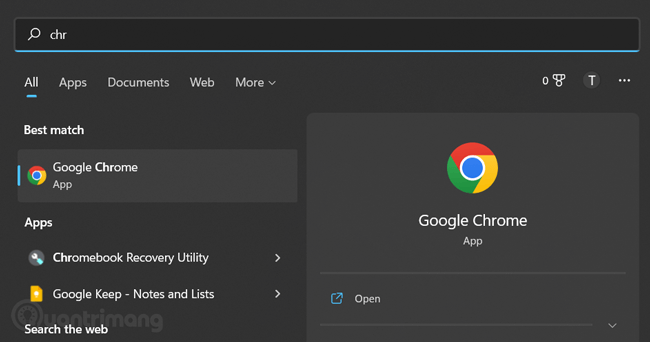
เราสามารถใช้เคล็ดลับนี้เพื่อเปิดไฟล์ในMy Computer ได้อย่างรวดเร็วเช่น กัน เพียงพิมพ์ส่วนหนึ่งของชื่อไฟล์
อีกวิธีหนึ่งคือใช้กล่อง Run เพื่อเปิดแอปพลิเคชันอย่างรวดเร็ว เปิดกล่อง Run โดยการกดแป้นWindows + Rผสม
ใน กล่อง Runให้พิมพ์ชื่อไฟล์ .exe ของโปรแกรม และกดEnterเพื่อเปิดใช้งาน ตัวอย่างเช่น พิมพ์Firefoxแล้วกดEnterเพื่อเปิด Firefox หรือพิมพ์Chrome เพื่อเปิด Chrome
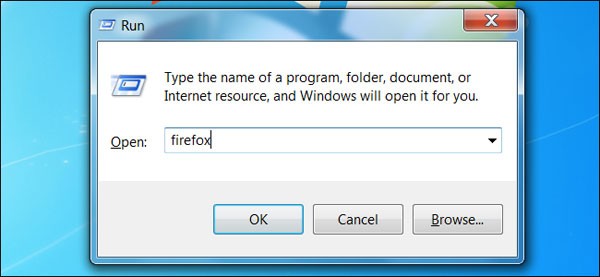
นอกจากการเปิดแอปพลิเคชันจากแถบงานแล้ว คุณยังสามารถวางทางลัดแอปพลิเคชันไว้บนหน้าจอเดสก์ท็อปได้เลย โดยปกติเมื่อติดตั้งแอปพลิเคชัน ตัวติดตั้งจะถามทันทีว่าคุณต้องการสร้างทางลัดหรือไม่ หากคุณข้ามขั้นตอนนี้ ให้ปฏิบัติตามขั้นตอนต่อไปนี้เพื่อสร้างทางลัดสำหรับแอปพลิเคชันหรือโฟลเดอร์/ไฟล์ใดๆ:
ขั้นตอนที่ 1 : บนหน้าจอเดสก์ท็อป > คลิกขวา > ใหม่ > ทางลัด
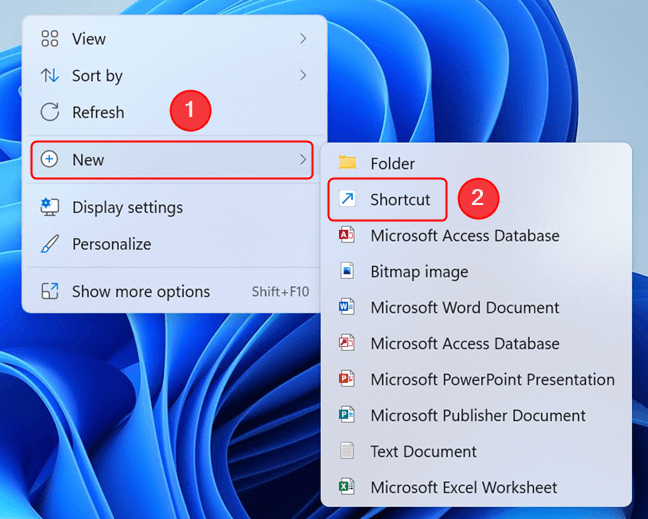
ขั้นตอนที่ 2 : บนตัวสร้างทางลัด ให้ป้อนตำแหน่งของแอปพลิเคชันที่คุณต้องการสร้างทางลัด หรือเลือกเรียกดู...เพื่อค้นหาตำแหน่งของโปรแกรมที่คุณต้องการสร้างทางลัด:
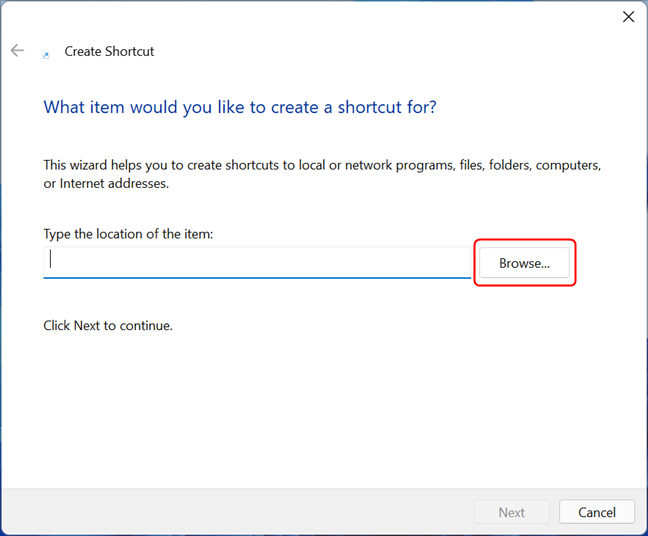
ขั้นตอนที่ 3 :
หน้าต่างสำหรับเรียกดูเส้นทางแอพพลิเคชั่นจะเปิดขึ้น ให้เลือกตำแหน่งของแอพพลิเคชั่นหรือไฟล์ที่คุณต้องการสร้างทางลัด แล้วกดตกลงคำแนะนำ: ตัวอย่างเช่น หากคุณต้องการสร้างทางลัดสำหรับแอปพลิเคชัน Mozilla Firefox ให้ไปที่พีซีนี้ > Windows (C:) > ไฟล์โปรแกรม > Mozilla Firefox > Firefox หลังจากเลือกไฟล์ที่ถูกต้องแล้ว คลิกตกลงและถัดไปเพื่อดำเนินการต่อ
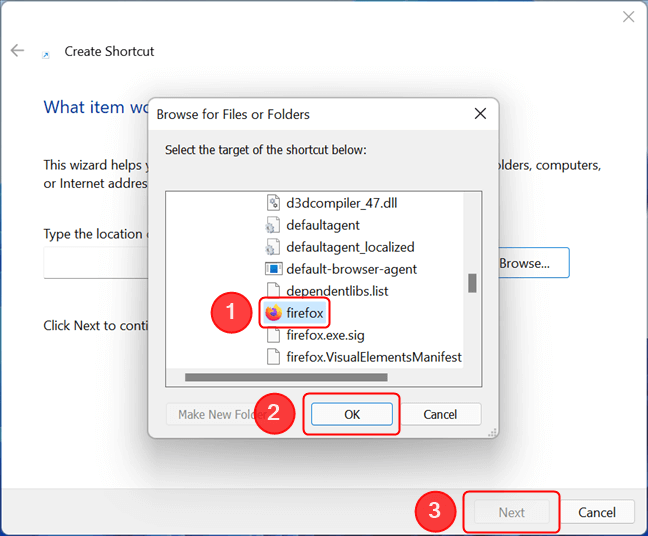
หมายเหตุ : หากคุณกำลังสร้างทางลัดสำหรับแอปพลิเคชัน โปรดแน่ใจว่าได้เลือกไฟล์ปฏิบัติการโปรแกรมที่ถูกต้อง (โดยทั่วไปคือไฟล์ .exe) และไม่ใช่ไฟล์สนับสนุน
ขั้นตอนที่ 4 : ตั้งชื่อทางลัด จากนั้นคลิก ปุ่ม เสร็จสิ้น
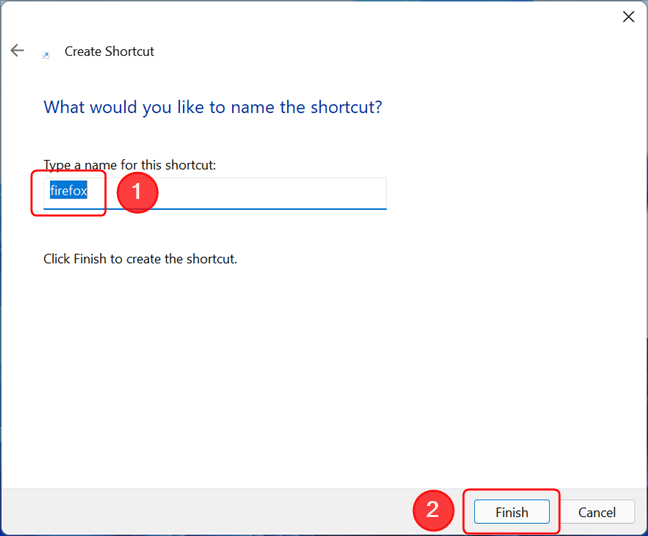
ทางลัดหลังจากสร้างแล้วจะมีอยู่บนหน้าจอเดสก์ท็อปและคุณสามารถใช้มันได้
ด้วยคำแนะนำข้างต้น คุณสามารถเปิดแอปพลิเคชันบนหน้าจอได้อย่างรวดเร็ว อย่างไรก็ตาม หากคุณต้องการเปิดแอปพลิเคชันให้เร็วขึ้นโดยใช้ทางลัด ให้ทำตามขั้นตอนเหล่านี้:
ขั้นตอนที่ 1 : คลิกขวาที่ทางลัดแอปพลิเคชันที่คุณต้องการสร้างทางลัดบนหน้าจอ
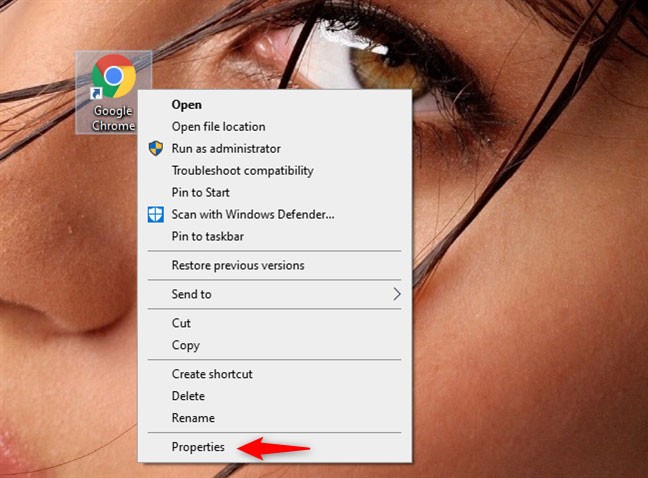
ขั้นตอนที่ 2 : ใน หน้าต่างคุณสมบัติไปที่ แท็บ ทางลัดค้นหาส่วนปุ่มทางลัด : หากมีการสร้างปุ่มลัดนี้ขึ้น คุณจะเห็นปุ่มลัดดังกล่าวที่นี่ แต่ถ้าไม่ได้สร้าง คุณจะเห็นคำว่าNone
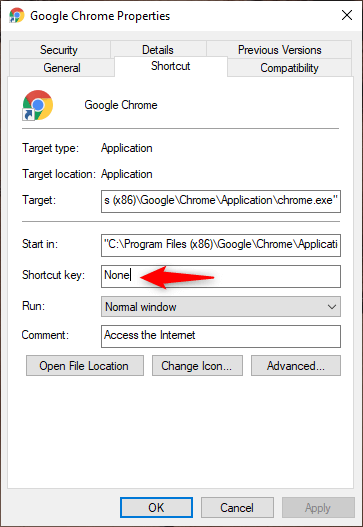
ขั้นตอนที่ 3 : คลิกที่ ช่อง ปุ่มลัดและกดแป้นพิมพ์ลัดร่วมกันที่คุณต้องการใช้เรียกแอปพลิเคชัน ในตัวอย่างนี้ เราใช้แป้นพิมพ์ลัดร่วมกัน: Ctrl + Alt + Cเพื่อเปิด Chrome
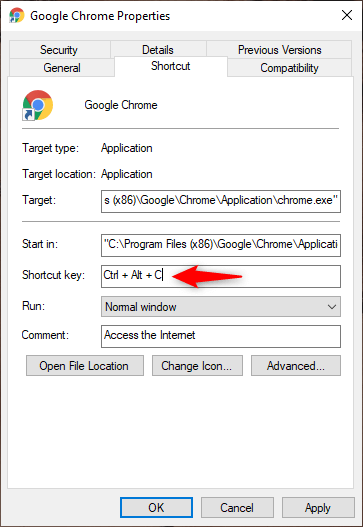
ขั้นตอนที่ 4 : เมื่อเสร็จสิ้นแล้ว คลิกตกลงเพื่อบันทึกการตั้งค่า ขั้นต่อไปให้ลองกดปุ่มลัดที่คุณสร้างขึ้นเพื่อดูว่าใช้งานได้หรือไม่
หากคุณต้องการลบปุ่มลัดนี้ ให้กลับไปที่ส่วนปุ่มลัดด้านบน และลบคลัสเตอร์ปุ่มลัดที่คุณสร้างขึ้น
VPN คืออะไร มีข้อดีข้อเสียอะไรบ้าง? มาพูดคุยกับ WebTech360 เกี่ยวกับนิยามของ VPN และวิธีนำโมเดลและระบบนี้ไปใช้ในการทำงาน
Windows Security ไม่ได้แค่ป้องกันไวรัสพื้นฐานเท่านั้น แต่ยังป้องกันฟิชชิ่ง บล็อกแรนซัมแวร์ และป้องกันไม่ให้แอปอันตรายทำงาน อย่างไรก็ตาม ฟีเจอร์เหล่านี้ตรวจจับได้ยาก เพราะซ่อนอยู่หลังเมนูหลายชั้น
เมื่อคุณเรียนรู้และลองใช้ด้วยตัวเองแล้ว คุณจะพบว่าการเข้ารหัสนั้นใช้งานง่ายอย่างเหลือเชื่อ และใช้งานได้จริงอย่างเหลือเชื่อสำหรับชีวิตประจำวัน
ในบทความต่อไปนี้ เราจะนำเสนอขั้นตอนพื้นฐานในการกู้คืนข้อมูลที่ถูกลบใน Windows 7 ด้วยเครื่องมือสนับสนุน Recuva Portable คุณสามารถบันทึกข้อมูลลงใน USB ใดๆ ก็ได้ที่สะดวก และใช้งานได้ทุกเมื่อที่ต้องการ เครื่องมือนี้กะทัดรัด ใช้งานง่าย และมีคุณสมบัติเด่นดังต่อไปนี้:
CCleaner สแกนไฟล์ซ้ำในเวลาเพียงไม่กี่นาที จากนั้นให้คุณตัดสินใจว่าไฟล์ใดปลอดภัยที่จะลบ
การย้ายโฟลเดอร์ดาวน์โหลดจากไดรฟ์ C ไปยังไดรฟ์อื่นบน Windows 11 จะช่วยให้คุณลดความจุของไดรฟ์ C และจะช่วยให้คอมพิวเตอร์ของคุณทำงานได้ราบรื่นยิ่งขึ้น
นี่เป็นวิธีเสริมความแข็งแกร่งและปรับแต่งระบบของคุณเพื่อให้การอัปเดตเกิดขึ้นตามกำหนดการของคุณเอง ไม่ใช่ของ Microsoft
Windows File Explorer มีตัวเลือกมากมายให้คุณเปลี่ยนวิธีดูไฟล์ สิ่งที่คุณอาจไม่รู้ก็คือตัวเลือกสำคัญอย่างหนึ่งถูกปิดใช้งานไว้ตามค่าเริ่มต้น แม้ว่าจะมีความสำคัญอย่างยิ่งต่อความปลอดภัยของระบบของคุณก็ตาม
ด้วยเครื่องมือที่เหมาะสม คุณสามารถสแกนระบบของคุณและลบสปายแวร์ แอดแวร์ และโปรแกรมอันตรายอื่นๆ ที่อาจแฝงอยู่ในระบบของคุณได้
ด้านล่างนี้เป็นรายการซอฟต์แวร์ที่แนะนำเมื่อติดตั้งคอมพิวเตอร์ใหม่ เพื่อให้คุณสามารถเลือกแอปพลิเคชันที่จำเป็นและดีที่สุดบนคอมพิวเตอร์ของคุณได้!
การพกพาระบบปฏิบัติการทั้งหมดไว้ในแฟลชไดรฟ์อาจมีประโยชน์มาก โดยเฉพาะอย่างยิ่งหากคุณไม่มีแล็ปท็อป แต่อย่าคิดว่าฟีเจอร์นี้จำกัดอยู่แค่ระบบปฏิบัติการ Linux เท่านั้น ถึงเวลาลองโคลนการติดตั้ง Windows ของคุณแล้ว
การปิดบริการเหล่านี้บางอย่างอาจช่วยให้คุณประหยัดพลังงานแบตเตอรี่ได้มากโดยไม่กระทบต่อการใช้งานประจำวันของคุณ
Ctrl + Z เป็นปุ่มผสมที่นิยมใช้กันมากใน Windows โดย Ctrl + Z ช่วยให้คุณสามารถเลิกทำการกระทำในทุกส่วนของ Windows ได้
URL แบบย่อนั้นสะดวกในการล้างลิงก์ยาวๆ แต่ก็ซ่อนปลายทางที่แท้จริงไว้ด้วย หากคุณต้องการหลีกเลี่ยงมัลแวร์หรือฟิชชิ่ง การคลิกลิงก์นั้นโดยไม่ระวังไม่ใช่ทางเลือกที่ฉลาดนัก
หลังจากรอคอยมาอย่างยาวนาน ในที่สุดการอัปเดตหลักครั้งแรกของ Windows 11 ก็ได้เปิดตัวอย่างเป็นทางการแล้ว













